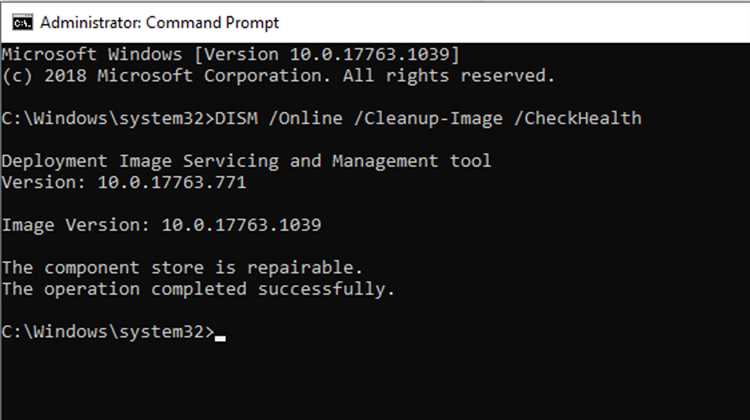
Ошибка ‘AppModel Runtime Error 0x490’ может вызывать много беспокойства для пользователей Windows 10. Эта ошибка обычно возникает во время запуска или установки приложений и может привести к проблемам с работой компьютера. Однако, не отчаивайтесь – существует несколько способов решить эту проблему.
Прежде чем мы начнем, рекомендуется сделать резервную копию важных данных, чтобы в случае возникновения проблем в процессе исправления ошибки, вы могли восстановить свою систему без потери информации.
Первый способ, который мы рассмотрим, – использование инструмента System File Checker. Этот инструмент позволяет проверить целостность системных файлов и восстановить поврежденные файлы, которые могут быть причиной ошибки ‘AppModel Runtime Error 0x490’. Чтобы воспользоваться этим инструментом, следуйте приведенным ниже инструкциям:
1. Откройте командную строку от имени администратора. Для этого щелкните правой кнопкой мыши по значку «Пуск» и выберите «Командная строка (администратор)» из списка.
2. В командной строке введите следующую команду: ‘sfc /scannow’ и нажмите клавишу Enter. Процесс сканирования и восстановления поврежденных файлов может занять некоторое время, так что будьте терпеливы.
3. После завершения процесса, перезагрузите компьютер и проверьте, исправлена ли ошибка ‘AppModel Runtime Error 0x490’. Если проблема не была устранена, перейдите к следующему способу.
Если первый способ не помог исправить ошибку, попробуйте проверить наличие обновлений операционной системы. Возможно, Microsoft выпустила исправление, которое решает эту проблему. Чтобы проверить наличие обновлений, выполните следующие шаги:
1. Откройте «Настройки» Windows 10. Для этого щелкните правой кнопкой мыши по значку «Пуск» и выберите «Настройки» из списка.
2. В «Настройках» выберите «Обновление и безопасность». Затем нажмите на «Проверить наличие обновлений».
3. Если обновления доступны, установите их. После этого перезагрузите компьютер и проверьте, исправилась ли ошибка ‘AppModel Runtime Error 0x490’.
Если ни один из вышеперечисленных методов не помог исправить ошибку, рекомендуется обратиться к специалисту или технической поддержке Microsoft для получения дополнительной помощи.
- Проблемы, связанные с ошибкой Runtime Error 0x490
- Причины возникновения ошибки Runtime Error 0x490
- Шаги по исправлению ошибки Runtime Error 0x490
- Шаг 1: Проверка системных файлов
- Шаг 2: Обновление драйверов
- Шаг 3: Использование инструмента восстановления системы
- Дополнительные рекомендации и советы
- Создание точки восстановления перед внесением изменений
Проблемы, связанные с ошибкой Runtime Error 0x490
Ошибка Runtime Error 0x490 может вызывать различные проблемы на компьютере под управлением операционной системы Windows 10. Вот некоторые из распространенных проблем, связанных с этой ошибкой:
- Невозможность запустить операционную систему: В некоторых случаях при возникновении ошибки Runtime Error 0x490 компьютер может не загрузиться и выдать чёрный экран или сообщение об ошибке. У пользователя может возникнуть проблема входа в систему и выполнения необходимых задач.
- Появление сбоев и зависаний: Ошибка Runtime Error 0x490 может приводить к сбоям и зависаниям системы. Компьютер может работать медленно и неотзывчиво. Программы могут перестать открываться или выдавать ошибки. Пользователь может испытывать трудности с выполнением повседневных задач из-за постоянного зависания компьютера.
- Потеря данных: В некоторых случаях ошибка Runtime Error 0x490 может приводить к потере данных. Компьютер может не сохранять файлы или документы, что может привести к серьезным последствиям и потере информации. Пользователь может столкнуться с проблемой восстановления потерянных данных и восстановления системы.
- Ошибка установки или обновления программного обеспечения: Ошибка Runtime Error 0x490 может возникнуть при попытке установки или обновлении программного обеспечения на компьютере. Пользователь может столкнуться с проблемой установки новых программ или обновлений системы.
Все эти проблемы могут быть связаны с ошибкой Runtime Error 0x490. Понимание возможных последствий этой ошибки позволяет принять соответствующие меры по ее исправлению и предотвратить потерю данных или другие серьезные проблемы на компьютере.
Причины возникновения ошибки Runtime Error 0x490
Ошибку Runtime Error 0x490 на Windows 10 может вызывать несколько причин. Некоторые из них включают:
- Поврежденные или отсутствующие файлы системы: При отсутствии или повреждении файлов, необходимых для загрузки операционной системы, может возникнуть ошибка Runtime Error 0x490.
- Проблемы с загрузочными записями: Если загрузочные записи на вашем компьютере испорчены или повреждены, это также может привести к ошибке Runtime Error 0x490.
- Вредоносное программное обеспечение: Вредоносное программное обеспечение может повредить системные файлы и вызвать ошибку Runtime Error 0x490.
- Неправильные настройки BIOS: Если BIOS вашего компьютера настроен неправильно, это может привести к ошибке Runtime Error 0x490.
- Проблемы с обновлениями: Установка неправильных или неполных обновлений системы может вызвать ошибку Runtime Error 0x490.
Понимание этих причин может помочь вам найти наиболее подходящее решение для исправления ошибки Runtime Error 0x490 на вашем компьютере с Windows 10.
Шаги по исправлению ошибки Runtime Error 0x490
Ошибка Runtime Error 0x490 может возникнуть на компьютере под управлением операционной системы Windows 10. Эта ошибка может возникнуть во время загрузки системы или при запуске определенных программ. В этом руководстве мы рассмотрим несколько шагов, которые могут помочь исправить ошибку Runtime Error 0x490.
Шаг 1: Запустите автоматическое восстановление системы
Первым шагом в исправлении ошибки Runtime Error 0x490 является запуск автоматического восстановления системы. Для этого выполните следующие действия:
| 1. | Перезагрузите компьютер и нажмите клавишу F8 до появления меню «Дополнительные параметры загрузки». |
| 2. | Выберите «Отладочный режим» и нажмите клавишу Enter. |
| 3. | После загрузки системы откройте «Панель управления» и выберите «Система и безопасность». |
| 4. | В «Система и безопасность» выберите «Автоматическое восстановление». |
| 5. | Нажмите «Далее» и дождитесь завершения процесса восстановления системы. |
Шаг 2: Проверьте наличие поврежденных файлов
Если автоматическое восстановление системы не помогло исправить ошибку Runtime Error 0x490, следующим шагом будет проверка наличия поврежденных файлов. Для этого выполните следующие действия:
| 1. | Нажмите клавишу Win + R, чтобы открыть «Выполнить». |
| 2. | Введите «cmd» и нажмите клавишу Enter, чтобы открыть командную строку. |
| 3. | В командной строке введите «sfc /scannow» и нажмите клавишу Enter, чтобы запустить проверку наличия поврежденных файлов. |
| 4. | Дождитесь завершения процесса сканирования и исправления файлов. |
Шаг 3: Обновите драйверы
Если проверка наличия поврежденных файлов не помогла исправить ошибку Runtime Error 0x490, следующим шагом будет обновление драйверов. Для этого выполните следующие действия:
| 1. | Нажмите клавишу Win + X и выберите «Устройства и принтеры». |
| 2. | Найдите проблемное устройство и щелкните правой кнопкой мыши по нему. |
| 3. | Выберите «Обновить драйвер» и следуйте инструкциям на экране для установки последней версии драйвера. |
Шаг 4: Выполните чистку диска
Если обновление драйверов не помогло исправить ошибку Runtime Error 0x490, следующим шагом будет выполнение чистки диска. Для этого выполните следующие действия:
| 1. | Нажмите клавишу Win + R, чтобы открыть «Выполнить». |
| 2. | Введите «cleanmgr» и нажмите клавишу Enter, чтобы открыть Средство очистки диска. |
| 3. | Выберите диск, который нужно очистить, и нажмите «ОК». |
| 4. | Убедитесь, что все варианты очистки выбраны, и нажмите «ОК». |
Шаг 5: Проведите сканирование системы на наличие вредоносного программного обеспечения
Если выполнение чистки диска не помогло исправить ошибку Runtime Error 0x490, следующим шагом будет сканирование системы на наличие вредоносного программного обеспечения. Для этого выполните следующие действия:
| 1. | Откройте «Параметры» и выберите «Обновление и безопасность». |
| 2. | В «Обновление и безопасность» выберите «Центр обновления Windows Defender». |
| 3. | Нажмите «Быстрое сканирование», чтобы найти и удалить вредоносное программное обеспечение. |
Шаг 6: Выполните переустановку Windows 10
Если ни один из предыдущих шагов не помог исправить ошибку Runtime Error 0x490, последним шагом будет переустановка Windows 10. Переустановка операционной системы может быть сложным процессом, поэтому рекомендуется создать резервную копию всех важных данных перед началом процесса.
В этом руководстве мы рассмотрели несколько шагов, которые могут помочь исправить ошибку Runtime Error 0x490 на компьютере под управлением операционной системы Windows 10. Пожалуйста, следуйте этим шагам последовательно и внимательно прочитывайте инструкции на экране для их успешного выполнения.
Шаг 1: Проверка системных файлов
Одной из причин ошибки «AppModel Runtime Error 0x490» может быть повреждение системных файлов. Чтобы исправить это, вам следует выполнить проверку системных файлов с помощью встроенной утилиты «sfc /scannow». Эта утилита проверит целостность всех системных файлов и автоматически восстановит поврежденные или испорченные файлы.
Выполните следующие действия, чтобы проверить системные файлы:
| Шаг 1: | Нажмите кнопку «Пуск» и введите «Командная строка» в строку поиска. |
| Шаг 2: | Щелкните правой кнопкой мыши на «Командная строка» и выберите «Запуск от имени администратора». |
| Шаг 3: | В открывшемся окне командной строки введите следующую команду и нажмите клавишу Enter: sfc /scannow |
| Шаг 4: | Подождите, пока процесс проверки системных файлов завершится. Это может занять некоторое время. |
После завершения проверки системных файлов вы получите отчет о результатах. Если в отчете будет указано, что некоторые файлы были исправлены, перезагрузите компьютер и проверьте, исправилась ли ошибка «AppModel Runtime Error 0x490». Если ошибка все еще не исчезла, переходите к следующему шагу.
Шаг 2: Обновление драйверов
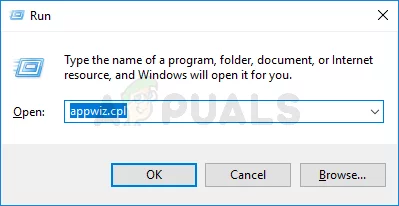
Ошибки, связанные с моделью приложения, могут происходить из-за устаревших или поврежденных драйверов на вашем компьютере. В этом случае процесс обновления драйверов может помочь исправить проблему. Вот как это сделать:
Шаг 1: Откройте «Диспетчер устройств». Найти его можно, просто введя данную фразу в строку поиска в меню «Пуск».
Шаг 2: В «Диспетчере устройств» найдите устройство, которое, возможно, вызывает проблему с моделью приложения. Оно может быть обозначено значком восклицательного знака или иметь другую иконку, указывающую на проблему. Щелкните правой кнопкой мыши по этому устройству.
Шаг 3: В контекстном меню выберите «Обновить драйвер».
Шаг 4: Выберите «Автоматический поиск драйверов по Интернету» и дождитесь окончания процесса обновления драйверов. Если система находит новые драйверы, она автоматически загрузит их и установит.
Шаг 5: Повторите шаги 2-4 для всех других устройств, которые могут вызывать ошибку «AppModel Runtime Error 0x490».
После обновления всех драйверов перезагрузите компьютер и проверьте, решена ли проблема с ошибкой «AppModel Runtime Error 0x490». Если ошибка все еще возникает, попробуйте другие методы из руководства.
Шаг 3: Использование инструмента восстановления системы
Чтобы использовать инструмент восстановления системы, следуйте этим простым шагам:
- Нажмите правой кнопкой мыши на кнопке «Пуск» в левом нижнем углу экрана и выберите «Система».
- На левой панели выберите «Защита системы».
- Нажмите кнопку «Восстановление системы», чтобы открыть мастер восстановления системы.
- Выберите опцию «Рекомендуемое восстановление», чтобы использовать последнюю точку восстановления.
- Следуйте инструкциям мастера, чтобы завершить процесс восстановления системы.
После завершения процесса восстановления системы, ваш компьютер должен перезагрузиться и ошибка «AppModel Runtime Error 0x490» должна быть исправлена. Убедитесь, что ваши программы и файлы не повреждены после восстановления.
Если ошибка все еще возникает, можно попробовать использовать другие методы, описанные в предыдущих шагах, или обратиться за помощью к специалисту.
Дополнительные рекомендации и советы

Вот несколько дополнительных рекомендаций и советов, которые могут помочь вам исправить ошибку ‘AppModel Runtime Error 0x490’ на Windows 10:
- Перезагрузите компьютер. Иногда простая перезагрузка может решить проблему и исправить ошибку.
- Удалите недавно установленные программы. Если вы установили какую-то программу непосредственно перед возникновением ошибки, она может быть связана с ней. Попробуйте удалить эту программу и проверьте, исчезнет ли ошибка.
- Обновите Windows. Убедитесь, что у вас установлена последняя версия операционной системы. В ней могут содержаться исправления ошибок, включая ошибку ‘AppModel Runtime Error 0x490’.
- Проверьте наличие вредоносного ПО. Вирусы и другое вредоносное ПО могут вызывать различные ошибки, включая ошибку ‘AppModel Runtime Error 0x490’. Запустите антивирусное сканирование, чтобы убедиться, что ваша система чиста.
- Удалите временные файлы. Временные файлы могут накапливаться на вашем компьютере и занимать место на жестком диске. Это может привести к ошибкам. Очистите временные файлы, чтобы освободить место и устранить возможные причины ошибки.
- Проверьте жесткий диск на наличие ошибок. Неисправности на жестком диске могут вызывать ошибки в работе компьютера. Запустите инструмент проверки диска, чтобы убедиться, что ваш жесткий диск работает исправно.
- Используйте специальные утилиты для исправления ошибок. Некоторые ошибки могут быть исправлены с помощью специальных утилит, разработанных для решения определенных проблем. Используйте такие утилиты для исправления ошибки ‘AppModel Runtime Error 0x490’, если все остальные методы не сработали.
Надеемся, что эти рекомендации помогут вам исправить ошибку ‘AppModel Runtime Error 0x490’ на Windows 10 и вернуть ваш компьютер к нормальной работе.
Создание точки восстановления перед внесением изменений
Прежде чем вносить изменения в операционную систему Windows 10 для исправления ошибки ‘AppModel Runtime Error 0x490’, рекомендуется создать точку восстановления. Точка восстановления позволяет вернуть систему к предыдущему состоянию, если что-то пойдет не так в результате изменений.
Создание точки восстановления очень просто. Вот пошаговая инструкция:
| Шаг | Действие |
|---|---|
| 1 | Откройте меню «Пуск» и перейдите в раздел «Настройка». |
| 2 | Выберите раздел «Обновление и безопасность». |
| 3 | В левой панели выберите «Восстановление». |
| 4 | В правой панели нажмите на кнопку «Создать точку восстановления». |
| 5 | В открывшемся окне нажмите на кнопку «Создать». |
| 6 | Введите описание для точки восстановления (например, «Перед внесением изменений для исправления ошибки ‘AppModel Runtime Error 0x490′»). |
| 7 | Нажмите на кнопку «Создать» и дождитесь завершения процесса создания. |
Теперь вы создали точку восстановления, которая позволит вернуть систему к предыдущему состоянию, если что-то пойдет не так в результате изменений, внесенных для исправления ошибки ‘AppModel Runtime Error 0x490’.

